Crie um Alvo E-mail¶
Introdução¶
Um destino E-mail pode ser usado para enviar mensagens e-mail com anexos como destino.
Crie um Alvo E-mail¶
Você pode optar por criar um novo destino E-mail sozinho ou em uma operação existente. Para obter detalhes sobre como os destinos funcionam nas operações, consulte Criando uma operação.
Crie um Novo Destino E-mail Como um Destino Independente¶
Dentro do seu projeto no Jitterbit Design Studio, você cria um novo destino E-mail por qualquer um dos seguintes:
-
Vá para Arquivo > Novo > Novo Destino; ou
-
Na árvore à esquerda, clique com o botão direito em Targets e selecione New Target; ou
-
Na barra de ferramentas superior, clique no ícone de alvo azul
 .
.
No pop-up, selecione E-mail como o tipo:
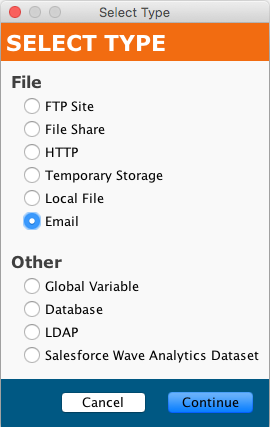
Seu novo alvo aparece em sua própria guia Novo aba no painel direito da janela.
Nota
Se você criar um destino independente usando qualquer um desses métodos, observe que ele não está conectado a uma operação. Consulte Usar um destino E-mail existente em uma operação existente abaixo para usar o novo destino.
Crie um Novo Destino E-mail em uma Operação Existente¶
Um destino geralmente é criado por padrão quando você cria uma nova operação. (A exceção é uma operação que consiste apenas em um script.) Com uma operação existente, você pode especificar o tipo de seu destino:
-
Clicar duas vezes no ícone do alvo; no pop-up, selecione Criar novo destino; ou
-
Clicar com o botão direito no ícone do alvo e selecionar Criar Novo Destino.
Na tela de configuração exibida, use o menu suspenso Tipo para selecionar E-mail, conforme mostrado acima.
Use um Destino E-mail Existente em uma Operação Existente¶
Para usar um destino E-mail existente em uma operação existente com um destino, você pode defini-lo por qualquer um dos seguintes:
-
Dentro da operação, clicar duas vezes no ícone do alvo, e no popup resultante, selecionar o destino E-mail desejado na lista; ou
-
Dentro da operação, clicar com o botão direito do mouse no ícone de destino, escolher Selecionar destino existente, e no popup resultante, selecionar o destino E-mail desejado na lista; ou
-
Arrastar o destino E-mail desejado da árvore à esquerda e soltá-lo no ícone de destino existente da operação.
Configurar um Destino E-mail¶
Depois de criar um destino E-mail, a tela de configuração será aberta na visualização principal do Design Studio. Você pode retornar à tela de configuração a qualquer momento clicando duas vezes no ícone do alvo na operação ou clicando duas vezes no alvo na árvore à esquerda.
A tela de configuração será semelhante a este exemplo:
![]()
- Nome: Insira um nome exclusivo e apropriado para o destino.
-
Tipo: Use o menu suspenso para selecionar E-mail, se ainda não estiver especificado.
-
Parâmetros de conexão: Especifique os detalhes da sua conexão E-mail:
-
Mensagem E-mail: Use o menu suspenso para selecionar uma mensagem e-mail existente ou para criar uma nova. Se uma mensagem E-mail existente for selecionada, o botão Editar será ativado para permitir a edição dessa mensagem. As mensagens E-mail são configuradas separadamente conforme descrito em Criando uma mensagem E-mail.
-
Limite de tamanho de anexo: Insira um número inteiro e use o menu suspenso de unidades (Bytes a Gigabytes) para definir um limite para o tamanho permitido de anexo de arquivo. Se este campo for deixado em branco, o tamanho do anexo do arquivo não será limitado.
-
Nome do anexo: Insira um nome para o anexo e-mail. Variáveis podem ser usadas neste campo. Se deixado em branco, o nome do anexo será gerado automaticamente.
Nota
Como alternativa para especificar o nome do anexo, você pode usar o
WriteFile()função em um script para especificar o conteúdo do anexo de arquivo e o nome do anexo de arquivo:WriteFile("<TAG>Targets/Email Target</TAG>","My Email Attachment","Attachment.txt");Se o
WriteFile()for usada, seus parâmetros substituirão qualquer nome de anexo especificado na tela de configuração do destino e-mail.
-
-
Enviar cada anexo separadamente: Se marcado, cada anexo será enviado como uma mensagem e-mail separada. (Observação: usar esta opção desativa o nome do anexo especificado acima e, em vez disso, usa um nome de anexo gerado automaticamente.)
-
Testar conexão: Clicando em
 testará o destino do E-mail; ele falhará se não for possível estabelecer uma conexão com o servidor da mensagem de E-mail com os parâmetros de conexão fornecidos.
testará o destino do E-mail; ele falhará se não for possível estabelecer uma conexão com o servidor da mensagem de E-mail com os parâmetros de conexão fornecidos. -
Clique no botão Salvar na barra de ferramentas principal ou na barra de ferramentas do destino para salvar a configuração.
Dica
Você pode usar variáveis globais e de projeto nos campos de destinos E-mail. Eles podem ser usados para especificar o limite de tamanho e o nome do anexo.